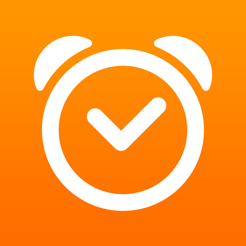10 características que ralentizan el Mac
Macos / / December 25, 2019
1. indexación de búsqueda de Spotlight
Spotlight - Función de macOS del motor de búsqueda. Ayuda a encontrar los archivos, carpetas, aplicaciones, eventos de calendario y mensajes de correo electrónico.
Spotlight muestra la información casi al instante. Para este fin, es constantemente índices de los datos y cargas de la computadora. Esto es especialmente notable cuando se conecta a un disco duro externo Mac con un gran número de archivos.
Para asegurarse de que su ordenador está cargando el punto de mira, abrir la aplicación "Sistema de Monitoreo". Encuentra el _spotlight proceso mdworker marcado en la columna "Usuario".
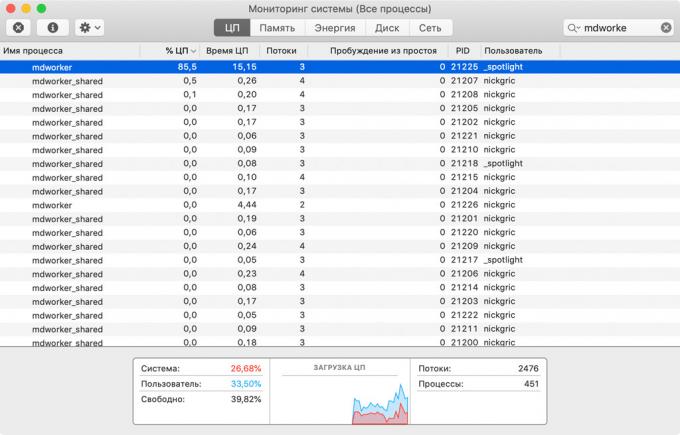
Tenga en cuenta la columna "% de la CPU": indica la cantidad de esta posibilidad de utilización de la CPU del sistema en este momento.
Deshabilitar completamente Spotlight, puede utilizar el "Terminal". Para ello, copie el siguiente comando y pulse Intro.
sudo launchctl descarga -w /System/Library/LaunchDaemons/com.apple.metadata.mds.plist
Para restaurar el trabajo en primer plano, copiar el comando "Terminal" se cancela la anterior, y pulse Enter.
carga launchctl sudo -w /System/Library/LaunchDaemons/com.apple.metadata.mds.plist
2. el inicio de aplicaciones automática
los desarrolladores de aplicaciones de terceros que desea tanto como sea posible el uso de sus creaciones. Por lo tanto, ellos tratan de hacer sus carreras de forma automática después de reiniciar el sistema y esperaban instrucciones de la barra de menú de Mac.
Cuantos más procesos de fondo, mayor será la carga en el procesador y el más lento se hace frente a las tareas activas.
Para reducir la carga, eliminar aplicaciones de la puesta en marcha. Para ello, abra "Preferencias del Sistema", van a "Usuarios y grupos" y seleccione "Arranque."
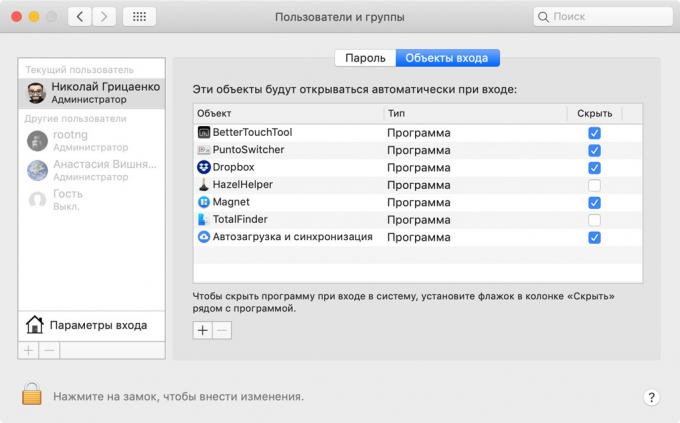
A continuación, seleccione la aplicación y haga clic en el botón con el signo menos.
3. La protección de datos en el disco FileVault
FileVault - MacOS cifrado. Es necesario impedir el acceso no autorizado a los datos de la unidad de arranque Mac.
Cuando se activa FileVault, el sistema crea una imagen de disco, encripta los datos y lo transfiere. La activación de la función tarda unos minutos a varias horas, dependiendo de la productividad de Mac y el volumen de los datos en el disco.
Después de activar FileVault, los nuevos datos encriptados en el fondo. Característica mejora la seguridad del uso del sistema, pero la carga en el procesador y ralentiza Mac.
Si está seguro de que el equipo no caiga en las manos equivocadas, puede desactivar FileVault. Para ello, abra "Preferencias del Sistema", vaya a la sección "Privacidad y Seguridad" y, a continuación, haga clic en FileVault.
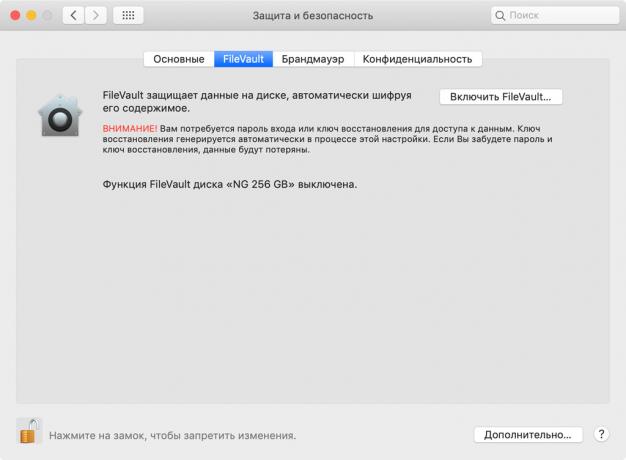
A continuación, haga clic en el icono de candado en la esquina inferior izquierda de la ventana que permite cambiar la configuración. A continuación, seleccione "Desactivar FileVault» y esperar a que el descifrado de los datos.
4. Creación de una copia de seguridad de Time Machine
Time Machine - MacOS sistema de copia de seguridad. C la ayuda de ella se puede restaurar archivos individuales o todo el sistema operativo en su conjunto.
Para Time Machine Works utilizando un disco duro externo. Cuando se conecta, el sistema comienza inmediatamente a una copia de seguridad. Ya que carga el Mac en el momento equivocado.
Para desactivar la copia de seguridad automática, abra "Preferencias del Sistema", vaya al menú de Time Machine y desmarque "Crear copias de seguridad de forma automática."
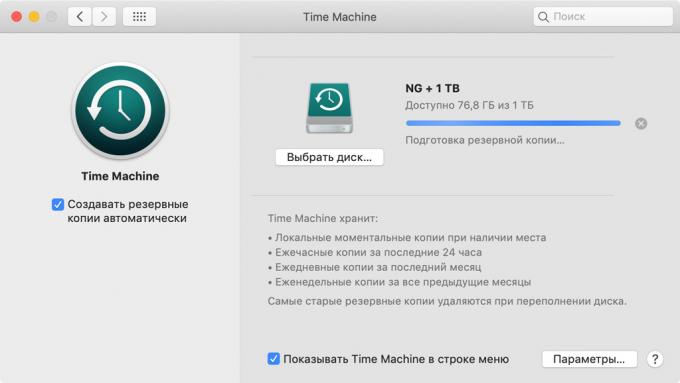
Ahora usted puede hacer copias de seguridad de forma manual cuando no se utiliza un Mac. Para ello, haga clic en el icono de Time Machine en la barra de menú y seleccione la opción "Crear una copia de seguridad ahora".
5. Intercambio de archivos
Si varios usuarios la red local comienzan a trabajar juntos para utilizar los datos en su Mac, su rendimiento puede ser prosest afectada.
Para evitar el arranque inesperado del equipo en el momento equivocado, es mejor desactivar el uso compartido de archivos.
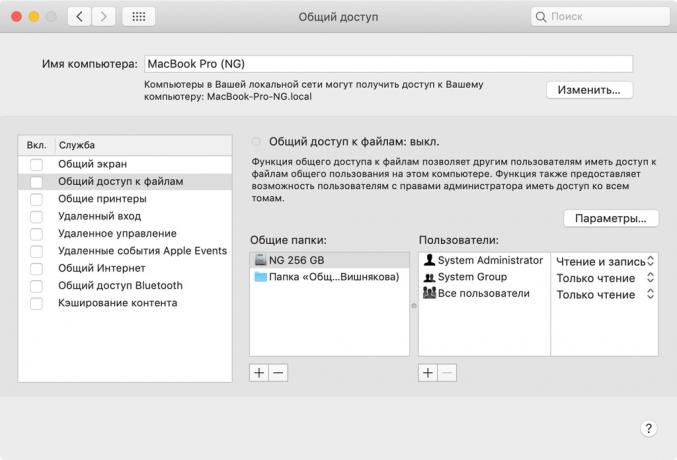
Para ello, abra "Preferencias del Sistema", van a "Compartir" y desmarca la casilla junto al elemento "Intercambio de archivos."
6. Reconocimiento y agrupamiento de personas en el "Foto"
En aplicación de MacOS Sierra "Fotos" ha sido capaz de determinar automáticamente las fotos individuales y grupales de él.
Si se utiliza el "Foto iCloud», puede ser enfrentado con una disminución inesperada en el rendimiento del equipo.
"Fotos iCloud» sincroniza fotos entre el iPhone, Mac y otros dispositivos de Apple. Cuando Mac consigue un gran número de nuevas fotos, la aplicación "Fotos" le permite la indexación automática de búsqueda de personas. Indexación se ejecuta en segundo plano, incluso si se cierra la aplicación "Foto". Puede desactivarlo solamente por "sistema de seguimiento".
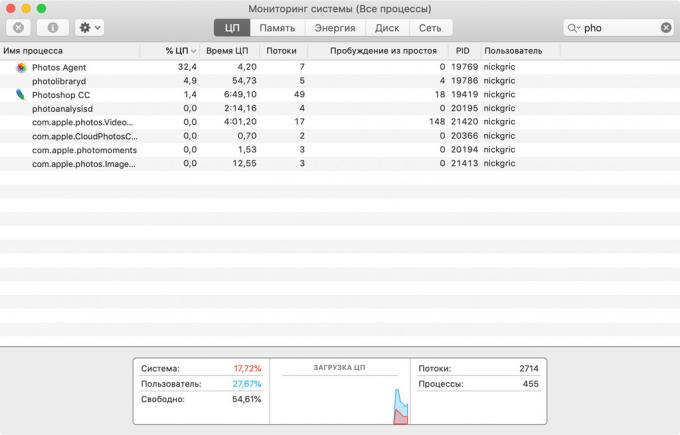
Para verificar que se inicia el equipo está indexando "Foto", abra la aplicación "Sistema de Monitoreo" y encontrar las fotos del proceso del agente.
Si el problema está ahí, seleccionar el proceso y haga clic en la tecla Fin en la esquina superior izquierda de la ventana de la aplicación.
7. Cambio de imágenes Tiempo de escritorio
Carga del equipo puede cambiar automáticamente las imágenes, que se utilizan como fondo de pantalla para el escritorio de cada pocos segundos o minutos.
Es mejor desactivar esta característica y la licencia una imagen.
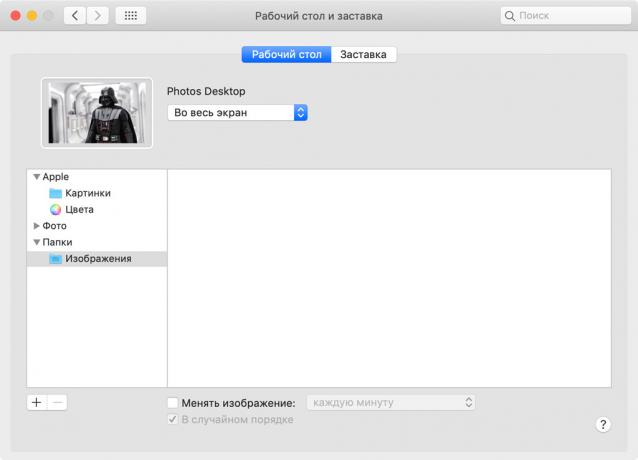
Para ello, abra "Preferencias del Sistema", van a "Escritorio y Salvapantallas", elegir el "Escritorio" y desactive la casilla junto a la opción "Cambiar imagen".
8. sistema de efectos visuales
Si se utiliza el Mac de edad, cuyo rendimiento no es suficiente para el buen funcionamiento del sistema, apáguelo animación de efectos visuales y la transparencia.
Para ello, abra "Preferencias del Sistema", van a "acceso universal" y seleccione la opción "Monitor".
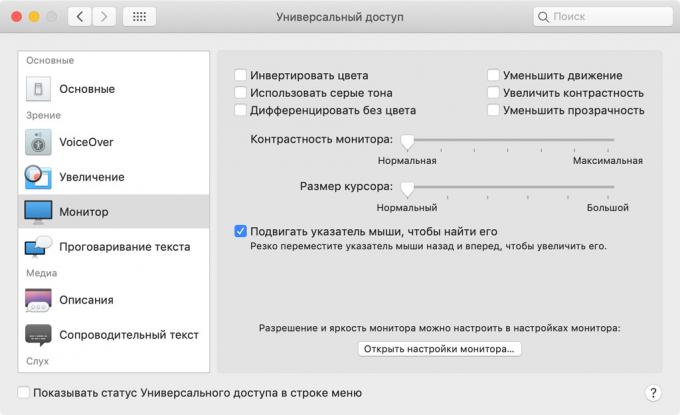
A continuación, seleccione la casilla junto a los elementos movimiento del zoom 'y' Reducir la transparencia ".
9. Efectos de animación Muelle
Para acelerar el funcionamiento del sistema en el viejo Mac, también puede desactivar efectos muelle.
Para ello, abra "Preferencias del Sistema" y vaya al menú Dock.
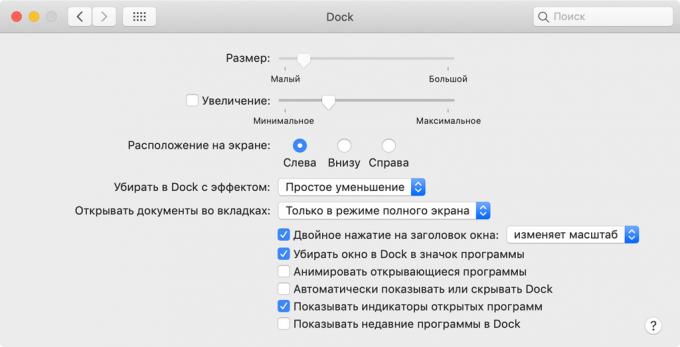
A continuación, desactive los elementos cercanos al lugar y "programa de apertura Animate" "Zoom", seleccione "reducción simple" en "a limpio en el muelle con el efecto."
10. suavizado de fuentes
La última cosa que puede ser desactivada para acelerar el funcionamiento del sistema en el viejo Mac - suavizado de fuentes.
Para ello, abra "Preferencias del Sistema" y vaya a "General".
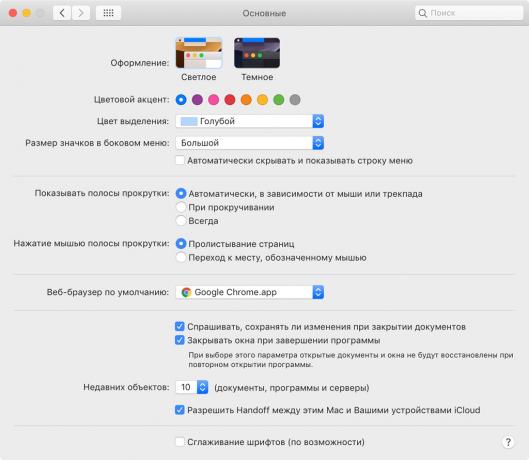
A continuación, desactive la opción cerca de la "suavizado de fuentes (si es posible)."
Después de eso, con las pantallas de baja resolución, las cartas pueden mirar angular, pero el ordenador comenzarán a correr más rápido.
véase también🖥⏳🧐
- Mac es el sobrecalentamiento? Qué hacer
- ¿Por qué inhibe el iPhone y cómo se puede acelerar
- ¿Qué pasa si los frenos de Mac